word横屏竖屏切换 怎样在Word中将文档的页面方向由横版改为竖版
word横屏竖屏切换,在使用Word编辑文档时,有时我们需要将页面的方向从横版切换为竖版,这种需求可能是因为我们需要打印纵向排列的文件或者适应特定的阅读需求。幸运的是Word提供了简便的操作来实现这一目标。通过几个简单的步骤,我们可以轻松地将文档的页面方向由横版改为竖版。接下来让我们详细了解一下如何在Word中进行这一操作。
方法如下:
1.横版的文档,大多数用在学校试卷或者书籍的排版制作上,用途比较广泛;而我们日常操作的文档以竖版居多,比如报告,论文等。打开一个横版的word文档,这里使用一个试卷作为例子。
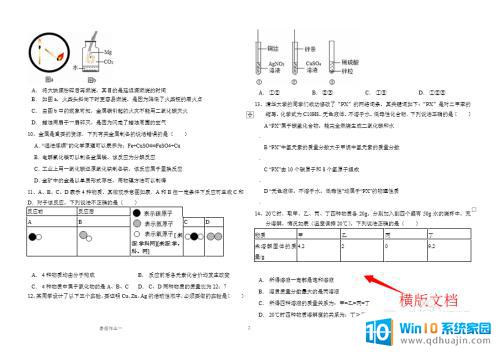
2.点击菜单【页面布局】切换到页面设置面板,最左边显示页面设置组的几个功能按钮。单击【纸张方向】按钮弹出下拉菜单,选择 纵向 选项。这是文档由横版变为竖版,但是格式还不对,接下来调整排版格式。
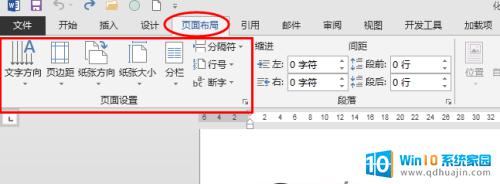
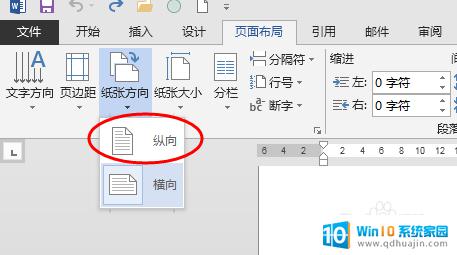
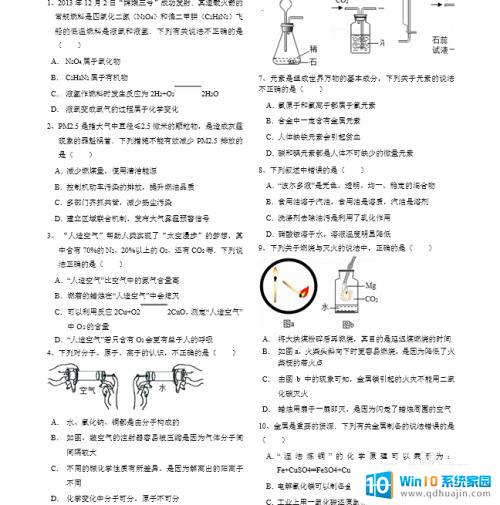
3.视图保持在页面设置面板,单击【纸张大小】。在下拉菜单中选择A4选项,A4是通用的纸张大小,如果需要其他大小的纸张,可以在菜单中按照实际需要选择。
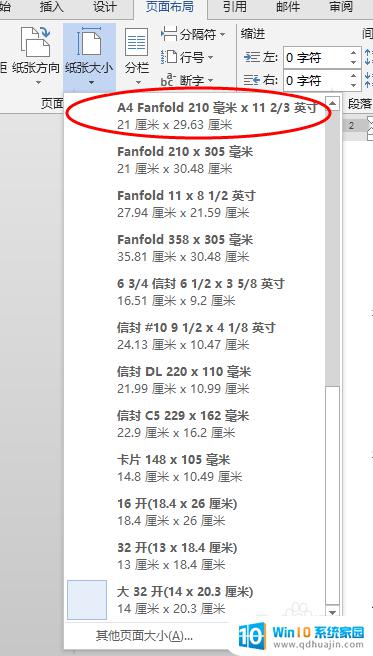
4.现在文档还是处于两栏格式,继续单击面板按钮【分栏】菜单下的 一栏 选项,此时文档已经调整为正常的竖版。
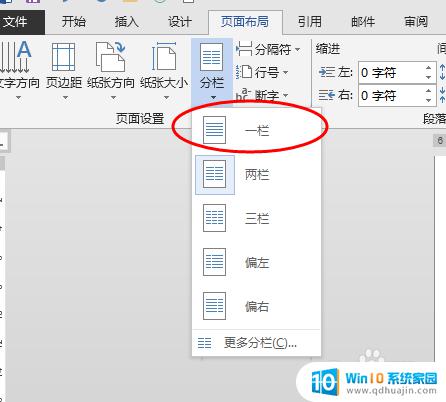
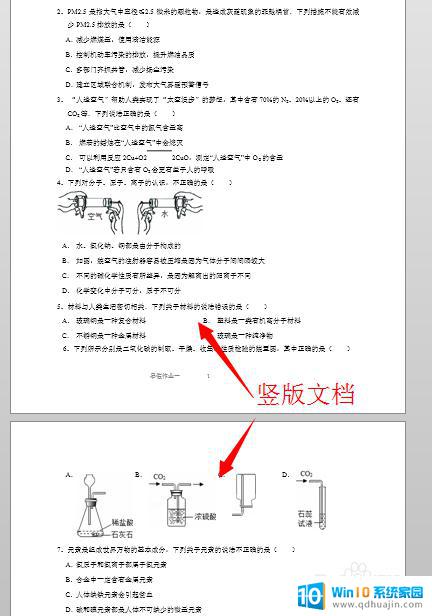
5.文档的版式在编辑工作中是不可或缺的元素,大家也可以按照这个操作把竖版变为横版。举一反三,还能编辑出更多的版式和格式,希望大家在WORD的海洋中能找到更多的资源和宝藏!
以上是关于如何在word中切换横屏和竖屏的全部内容,如果您还有疑问,请按照小编的方法进行操作,希望这篇文章对您有所帮助。
word横屏竖屏切换 怎样在Word中将文档的页面方向由横版改为竖版相关教程
热门推荐
电脑教程推荐
- 1 windows系统经常无响应,怎么弄 电脑桌面无响应怎么解决
- 2 windows电脑c盘怎么清理 Windows 清理C盘的步骤
- 3 磊科路由器桥接 磊科无线路由器桥接设置详解
- 4 u盘提示未格式化 raw RAW格式U盘无法格式化解决方法
- 5 笔记本新装win 10系统为什么无法连接wifi 笔记本无线网连不上如何解决
- 6 如何看win几系统 win几系统查看方法
- 7 wind10如何修改开机密码 电脑开机密码多久更改一次
- 8 windows电脑怎么连手机热点 手机热点连接笔记本电脑教程
- 9 win系统如何清理电脑c盘垃圾 Windows 如何解决C盘红色警告
- 10 iphone隐藏软件怎么显示出来 苹果手机应用隐藏教程
win10系统推荐
- 1 萝卜家园ghost win10 64位家庭版镜像下载v2023.04
- 2 技术员联盟ghost win10 32位旗舰安装版下载v2023.04
- 3 深度技术ghost win10 64位官方免激活版下载v2023.04
- 4 番茄花园ghost win10 32位稳定安全版本下载v2023.04
- 5 戴尔笔记本ghost win10 64位原版精简版下载v2023.04
- 6 深度极速ghost win10 64位永久激活正式版下载v2023.04
- 7 惠普笔记本ghost win10 64位稳定家庭版下载v2023.04
- 8 电脑公司ghost win10 32位稳定原版下载v2023.04
- 9 番茄花园ghost win10 64位官方正式版下载v2023.04
- 10 风林火山ghost win10 64位免费专业版下载v2023.04